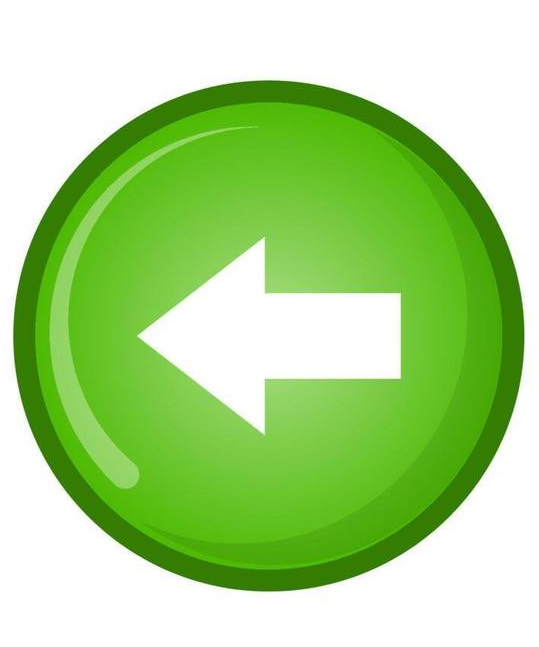Configurar un DVR para conectarse a Internet y ver las cámaras de forma remota implica varios pasos. Aquí te proporciono una guía general que puede variar dependiendo del modelo específico de tu DVR y de tu red:
- Conexión física: Asegúrate de que el DVR esté conectado a tu enrutador mediante un cable Ethernet.
- Configuración de red en el DVR: Accede a la configuración del DVR a través de un monitor y un mouse conectados al DVR o mediante un cliente de software en tu computadora. En la configuración de red, establece una dirección IP estática para el DVR dentro del rango de tu red local. También configura la puerta de enlace (gateway) y la máscara de subred.
- Reenvío de puertos: Accede a la configuración de tu enrutador desde un navegador web e inicia sesión. Busca la sección de “Reenvío de puertos” o “Port Forwarding” y configura el reenvío de los puertos necesarios para el DVR. Generalmente, estos puertos son el TCP 80, TCP 8000 y UDP 10554, pero pueden variar según el fabricante del DVR.
- Configuración de DDNS (Dynamic DNS): Si no tienes una dirección IP pública estática, necesitarás configurar un servicio de DDNS. Esto te permite acceder al DVR a través de un nombre de dominio en lugar de una dirección IP. Muchos DVRs tienen opciones para configurar directamente un servicio de DDNS desde su menú de configuración.
- Prueba de acceso remoto: Una vez completados los pasos anteriores, deberías poder acceder al DVR desde cualquier lugar con conexión a Internet. Utiliza un navegador web o la aplicación móvil proporcionada por el fabricante del DVR para ingresar la dirección IP pública o el nombre de dominio DDNS, junto con el puerto (generalmente 80 o 8000) y las credenciales de inicio de sesión del DVR.
Es importante seguir las instrucciones específicas proporcionadas por el fabricante de tu DVR, ya que los pasos exactos pueden variar. Además, asegúrate de tomar medidas de seguridad adicionales, como cambiar las contraseñas predeterminadas y mantener el firmware del DVR actualizado para proteger tu sistema contra posibles amenazas de seguridad.
1.- Como establecer la direcion IP estatica:
Para establecer una dirección IP estática en un DVR, generalmente necesitarás acceder a la configuración de red del propio DVR. Aquí te proporciono los pasos generales que suelen seguirse:
- Accede a la configuración del DVR: Conecta un monitor y un mouse al DVR o accede a su interfaz a través de un cliente de software en tu computadora.
- Encuentra la configuración de red: Dentro del menú de configuración, busca una sección relacionada con la configuración de red o de red/LAN.
- Configura la dirección IP estática: Dentro de la configuración de red, busca la opción para establecer la dirección IP. Puedes encontrar campos para ingresar la dirección IP, la máscara de subred y la puerta de enlace (gateway).
- Dirección IP: Aquí ingresas la dirección IP que deseas asignar al DVR. Asegúrate de que esta dirección esté dentro del rango de direcciones IP de tu red local y que no esté siendo utilizada por otro dispositivo.
- Máscara de subred: Ingresa la máscara de subred que corresponda a tu red local. Por lo general, es 255.255.255.0.
- Puerta de enlace (Gateway): Ingresa la dirección IP de tu enrutador, que actúa como puerta de enlace para el DVR.
- Guardar los cambios: Después de ingresar los valores de la dirección IP estática, busca una opción para guardar o aplicar los cambios.
- Reinicia el DVR: Algunos DVRs pueden requerir un reinicio para que los cambios de configuración surtan efecto. Reinicia el DVR según las instrucciones proporcionadas.
Una vez que hayas establecido la dirección IP estática en el DVR, asegúrate de que no haya conflictos de direcciones IP en tu red local y de que el enrutador esté configurado para asignar la misma dirección IP al DVR cada vez que se conecte a la red. De esta manera, la dirección IP del DVR permanecerá
2.- Como configurar un DVR el reenvio de puertos:
Configurar el reenvío de puertos en tu enrutador es fundamental para permitir el acceso remoto al DVR desde Internet. Aquí te indico los pasos generales que suelen seguirse:
- Accede al panel de control del enrutador: Abre un navegador web y escribe la dirección IP del enrutador en la barra de direcciones. Por lo general, la dirección IP predeterminada del enrutador es 192.168.1.1 o 192.168.0.1. Ingresa tus credenciales de inicio de sesión cuando se te soliciten (el nombre de usuario y la contraseña predeterminados suelen ser “admin” o se encuentran en la etiqueta del enrutador).
- Busca la sección de reenvío de puertos: La ubicación exacta de esta sección varía según el modelo y la marca de tu enrutador. Puedes encontrarla en la sección de “Reenvío de puertos”, “Port Forwarding”, “Virtual Server”, “NAT” o una denominación similar.
- Agrega una nueva regla de reenvío de puertos: Dentro de la sección de reenvío de puertos, busca la opción para agregar una nueva regla o servicio. Aquí es donde configurarás los puertos necesarios para el DVR.
- Ingresa los detalles de la regla de reenvío de puertos: A continuación, deberás ingresar la siguiente información:
- Nombre del servicio o regla: Puedes darle un nombre descriptivo, como “DVR”.
- Puerto externo: Este es el puerto que se utilizará para acceder al DVR desde Internet. Generalmente es el puerto 80 para HTTP, pero también puede ser el puerto 8000 o cualquier otro puerto que desees utilizar.
- Dirección IP interna: Ingresa la dirección IP estática que configuraste para el DVR en el paso anterior.
- Puerto interno: Este es el puerto utilizado por el DVR. Los puertos estándar son el 80 para HTTP y el 554 para RTSP.
- Guarda la configuración: Una vez que hayas ingresado todos los detalles de la regla de reenvío de puertos, guarda la configuración. Es posible que necesites reiniciar el enrutador para que los cambios surtan efecto.
Una vez completados estos pasos, el enrutador estará configurado para reenviar los paquetes de datos entrantes en los puertos especificados al DVR en tu red local. Esto permitirá el acceso remoto al DVR desde Internet utilizando la dirección IP pública del enrutador y el puerto especificado. Recuerda que la configuración exacta puede variar según el modelo y la marca de tu enrutador, así que consulta el manual del usuario o el sitio web del fabricante para obtener instrucciones específicas.
3.- Configuración de un servicio de DDNS (Dynamic DNS)
La configuración de un servicio de DDNS (Dynamic DNS) te permite acceder al DVR utilizando un nombre de dominio en lugar de una dirección IP estática, lo que es útil si tu ISP (proveedor de servicios de Internet) te asigna una dirección IP dinámica que puede cambiar periódicamente. Aquí te indico los pasos generales para configurar DDNS en un DVR:
- Crear una cuenta en un proveedor de DDNS: Primero, necesitas registrarte en un servicio de DDNS. Algunos proveedores populares son No-IP, DynDNS, DuckDNS, entre otros. Sigue las instrucciones del proveedor para crear una cuenta.
- Configurar un host DDNS: Después de crear una cuenta, deberás configurar un nuevo host DDNS. Esto generalmente se hace dentro del panel de control del proveedor de DDNS. Proporciona un nombre de host único que utilizarás para acceder al DVR remotamente.
- Acceder a la configuración del DVR: Utiliza un navegador web para acceder a la configuración del DVR. Esto generalmente se hace ingresando la dirección IP local del DVR en la barra de direcciones del navegador.
- Buscar la configuración de DDNS: Dentro de la configuración del DVR, busca una sección relacionada con la configuración de red o de conexión. Dentro de esta sección, debería haber una opción para configurar DDNS.
- Ingresar la información de DDNS: Dentro de la configuración de DDNS en el DVR, deberás ingresar la información proporcionada por el proveedor de DDNS:
- Proveedor de DDNS: Selecciona el proveedor con el que te registraste.
- Nombre de usuario y contraseña: Ingresa las credenciales de tu cuenta de DDNS.
- Nombre de host DDNS: Ingresa el nombre de host que creaste en el paso 2.
- Intervalo de actualización: Algunos DVRs te permiten configurar la frecuencia con la que el DVR actualizará la dirección IP asociada al nombre de host DDNS. Generalmente, se recomienda configurarlo para actualizar automáticamente cada cierto tiempo (por ejemplo, cada 30 minutos).
- Guardar la configuración: Una vez que hayas ingresado la información de DDNS en el DVR, guarda la configuración.
Una vez completados estos pasos, el DVR actualizará automáticamente la dirección IP asociada al nombre de host DDNS con la dirección IP pública actual de tu red. Esto te permitirá acceder al DVR utilizando el nombre de host DDNS desde cualquier lugar con conexión a Internet, en lugar de tener que recordar y actualizar manualmente la dirección IP pública cada vez que cambie.